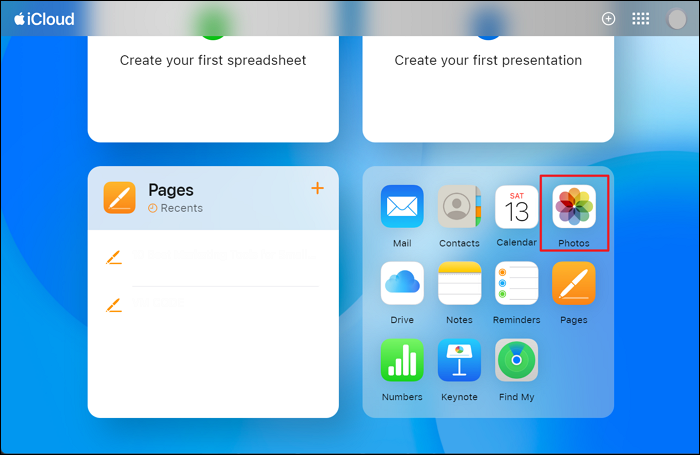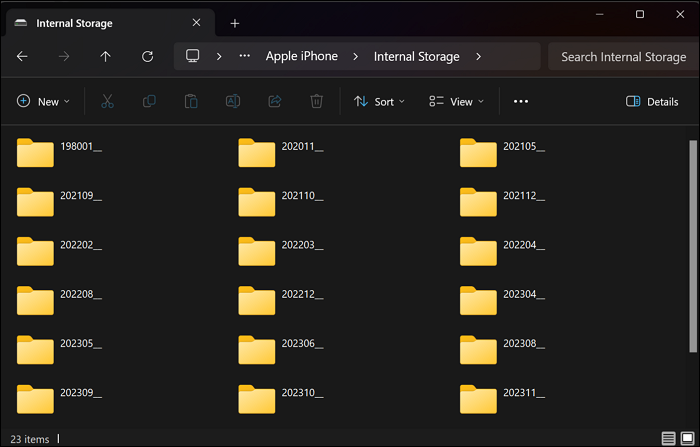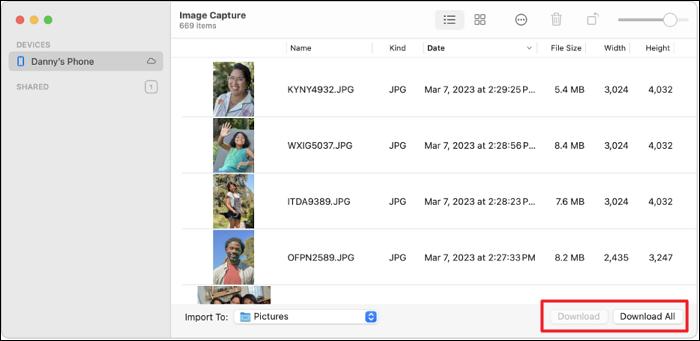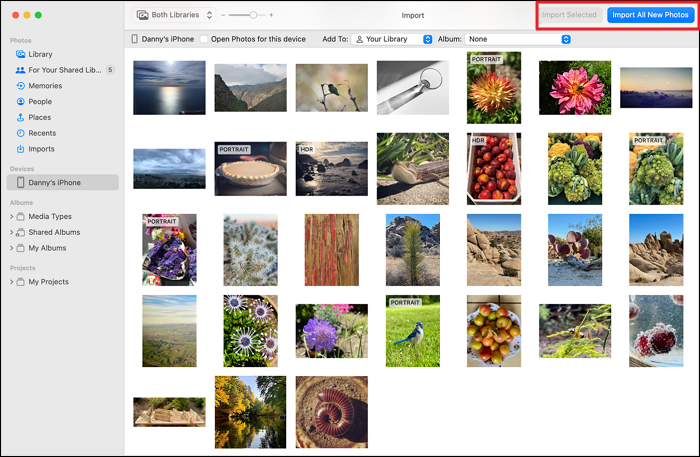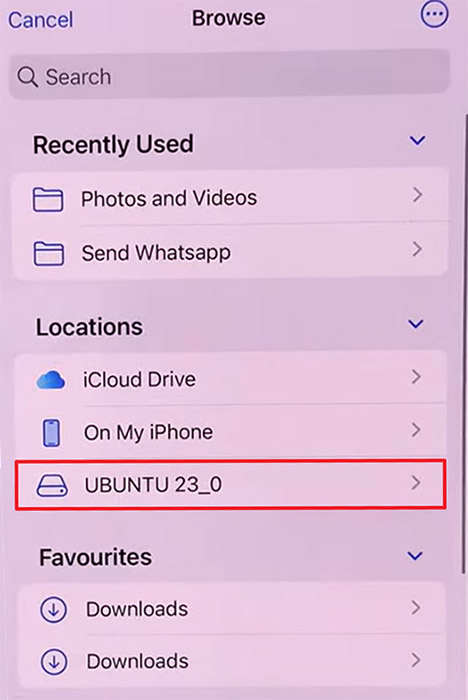Como transferir fotos do iPhone 15 para um disco rígido/flash [5 maneiras]
Você pode querer compartilhar ou manter um backup dos dados essenciais do seu iPhone 15, o que exige um método de transferência adequado para fazer backup do iPhone para uma unidade flash USB ou transferir suas fotos essenciais do iPhone 15 para fontes externas. Com os novos métodos de conectividade em linha, seria necessário aprender como transferir fotos do iPhone 15 para um disco rígido/flash. Este artigo propõe métodos ideais para transferir fotos do iPhone para um disco rígido externo ou transferir fotos do iPhone para uma unidade flash .
Parte 1. A melhor maneira com um clique de transferir fotos do iPhone 15 para uma unidade flash no computador
Para o primeiro método, em vez de recorrer às técnicas convencionais de transferência de dados, forneceremos o EaseUS MobiMover . Este software exclusivo de transferência de iPhone oferece uma solução de transferência instantânea de fotos, permitindo que você transfira fotos do seu iPhone 15 para outros dispositivos iOS ou computadores. Este utilitário de transferência de dados não atende a transferências simples, mas também é usado para fins de backup.
Se você tiver dados importantes que precisam ser retidos em outro disco rígido/flash, o EaseUS MobiMover facilita o processamento. Sua capacidade de fazer backup e restauração de bate-papos e anexos do WhatsApp o torna uma opção perfeita de transferência e gerenciamento de dados. Se você deseja transferir fotos do iPhone 15 para um disco rígido ou unidade flash, este utilitário de transferência oferece o máximo de conveniência.
Clique abaixo para baixar a versão de teste deste software EaseUS para usá-lo gratuitamente para transferir fotos do iPhone 15 para o computador, unidade USB ou disco rígido com facilidade:
Passo 1. Conecte seu iPhone ao PC com um cabo USB e vá em "Gerenciador de Backup" > "Backup" no EaseUS MobiMover.
Passo 2. Verifique o conteúdo que você precisa fazer backup e toque em "Selecionar" para alterar o local de backup do iPhone para o disco rígido externo. Em seguida, clique em "Backup com um clique".
Etapa 3. Aguarde a conclusão do backup. Se você precisar restaurar um iPhone a partir do backup no futuro, vá em “Gerenciador de Backup” > “Restaurar” para restaurar o backup do disco rígido externo para o seu dispositivo.
Parte 2. 4 Alternativas para Transferir Fotos do iPhone 15 para Flash Drive com Computador
Como analisamos com sucesso a melhor maneira de transferir fotos do iPhone 15 para uma unidade flash em um computador, você ainda pode precisar de algum conhecimento básico dos métodos convencionais de transferência. Analisaremos os métodos de transferência mais bem avaliados que ajudam você a transferir as fotos do seu iPhone 15 para o computador:
1. Usando o iCloud
Para o primeiro método, iCloud.com oferece uma opção fácil para os usuários transferirem seu iPhone 15 para o computador. Como este serviço pode ser acessado online através de qualquer navegador, você deve garantir que os dados sejam sincronizados com sucesso a partir do seu iPhone 15.
Assim que a sincronização for concluída, faça login com o mesmo ID Apple no seu computador e processe a transferência da foto. Para saber como transferir fotos do iPhone 15 para um disco rígido/flash usando o iCloud, siga as etapas:
Passo 1. Após acessar o aplicativo web iCloud com suas credenciais, você deve selecionar o aplicativo "Fotos" no widget Aplicativos.
Passo 2. Aqui, localize a pasta da qual deseja baixar as imagens e escolha-as. Toque no ícone "Download" no canto superior direito após selecioná-los.
![prossiga com a opção de fotos do iCloud]()
2. Usando o Windows Explorer
Uma opção simples, porém restrita, de transferir fotos do iPhone 15 para o computador é através do Windows Explorer. Simplesmente conectando seu iPhone 15 por meio de uma conexão com fio, você pode transferir suas fotos importantes para o computador. Em seguida, você pode armazená-lo em seu disco rígido ou pen drive, que é processado seguindo as instruções abaixo:
Instruções. Conecte seu iPhone 15 com o cabo USB-C original e abra o File Explorer. Aqui, escolha o dispositivo “Apple iPhone” e acesse seu armazenamento interno. Você deve copiar e colar todas as pastas de imagens de lá para o disco rígido ou flash drive.
![acessar o explorador de arquivos de fotos do iphone]()
3. Usando captura de imagem no Mac
Se você ainda está confuso sobre como transferir fotos do iPhone 15 para um disco rígido/flash, esta solução oferece uma conveniência direta para usuários de Mac. Este recurso dedicado oferecido pela Apple permite que seus usuários transfiram rapidamente imagens e videoclipes do iPhone para um Mac. Com uma interface simples e uma ferramenta fácil de processar, você pode transferir facilmente as fotos do seu iPhone 15 com a seguinte etapa:
Instruções. Abra o aplicativo Image Capture em seu MacBook após conectar seu iPhone 15 com um cabo USB-C certificado pela Apple. Em seguida, percorra todas as fotos do seu iPhone e selecione a desejada. Uma vez selecionados, clique no botão "Download" para exportá-los para o seu Mac ou use "Baixar tudo" para salvar todas as imagens do seu iPhone 15.
![use o aplicativo de captura de imagem mac]()
4. Usando o aplicativo Fotos no Mac
O macOS oferece uma experiência integrada aos usuários Apple, permitindo conexões de múltiplas direções em diferentes escalas. O aplicativo Fotos é outra conexão direta que os usuários do iPhone 15 podem estabelecer sincronizando suas fotos usando o mesmo ID Apple. Para realizar a transferência com sucesso, siga as instruções abaixo:
Instruções. Depois de conectar seu iPhone 15 ao MacBook, abra o aplicativo Fotos no Dock e selecione seu iDevice no painel esquerdo. Aqui, você pode exportar as imagens necessárias selecionando-as e pressionando o botão "Importar Selecionadas". Se você já usou este método, você pode salvar as novas fotos do seu iPhone apenas clicando no botão “Importar todas as novas fotos”.
![importar fotos usando o aplicativo de fotos mac]()
Parte 3. Como transferir diretamente fotos do iPhone 15 para uma unidade flash USB sem computador
Existe uma maneira direta de transferir fotos do iPhone 15 para uma unidade flash. Desde que o iPhone 15 foi lançado com porta USB-C, as restrições da porta relâmpago foram isentas, permitindo aos usuários conectar diretamente uma unidade flash USB-C ao seu iPhone 15 .
Através desta técnica simples, os usuários podem transferir suas fotos essenciais do iPhone para a unidade flash sem qualquer conexão com o computador.
Passo 1. Pegue um adaptador Tipo C para USB para conectar um lado ao USB e um lado ao iPhone ou obtenha uma unidade flash USB-C e insira-a diretamente na porta USB-C do iPhone 15. Para confirmar se o seu iPhone 15 detectou o USB, abra o aplicativo Arquivos e verifique se ele está visível na seção “Localização”.
Passo 2. Em seguida, abra o aplicativo Fotos e escolha todas as imagens que deseja exportar para o seu pen drive tocando no botão “Selecionar” no canto superior direito. Aqui, toque no ícone "Compartilhar", pressione a opção "Salvar em arquivos" rolando para baixo e selecione o local da unidade flash para transferir as fotos com sucesso.
![salvar fotos no pen drive]()
Conclusão
Este artigo revisou os principais métodos que podem ser usados para descobrir como transferir fotos do iPhone 15 para um disco rígido/flash. Com métodos como o EaseUS MobiMover, garantir uma transferência tranquila de dados do seu iPhone 15 para o computador não é fácil.
Junto com outros métodos convencionais de transferência de fotos, você pode facilmente fazer backups e salvar os dados do seu dispositivo. Além disso, com as atualizações trazidas no iPhone 15, você pode transferir suas fotos diretamente para um pen drive sem usar um computador.
Perguntas frequentes sobre como transferir fotos do iPhone 15 para um disco rígido/unidade flash
Se você ainda tiver dúvidas sobre como transferir fotos do iPhone 15 para um disco rígido/flash, preparamos mais algumas perguntas junto com suas respostas para esclarecer quaisquer dúvidas restantes:
1. Como transferir arquivos do iPhone 15 para o computador?
Uma das melhores maneiras de transferir arquivos de um iPhone 15 para um computador é o EaseUS MobiMover. Com suporte a diversos formatos de arquivo, esta solução com um clique auxilia na transferência tranquila de dados do iPhone para o computador.
2. Como faço para baixar todas as minhas fotos do meu iPhone?
Para baixar todas as fotos do seu iPhone para o seu PC Windows ou MacBook, você pode seguir estes métodos:
- Método MacBook. Escolha o seu iPhone conectado no painel esquerdo do aplicativo Image Capture e toque no botão "Baixar tudo" para baixar toda a biblioteca de fotos.
- Método Windows. Pressione o botão "Importar" no aplicativo Fotos do seu PC e clique no iPhone conectado. Aqui, habilite a opção “Selecionar tudo” e pressione o botão “Adicionar” para baixar todas as fotos do seu iPhone.
3. Qual a melhor forma de armazenar milhares de fotos?
A melhor maneira de armazenar milhares de fotos em um local apropriado é o EaseUS MobiMover. Esta ferramenta exclusiva de transferência do iPhone ajuda os usuários a transferir e manter backups de dados no computador. Independentemente do número de fotos, você pode armazená-las em seu computador usando o conveniente sistema oferecido pelo EaseUS MobiMover.